
Google Chrome uzantılarını kaldırma ile ilgili bilgileri yazımızda bulabilirsiniz.
Google Chrome, kullanıcıların tarayıcı işlevselliğini genişletmelerine olanak tanıyan birçok faydalı uzantı sunar. Ancak zamanla, bazı uzantılar gereksiz hale gelebilir veya istenmeyen davranışlar sergileyebilir. Bu durumda, bu uzantıları kaldırmak önemlidir. İşte Google Chrome’da uzantıları nasıl kaldıracağını gösteren adımlar:
Google Chrome Uzantılarını Kaldırma: Adım Adım Rehber
- Google Chrome’ dan sağ üst köşede yer alan üç nokta veya dikey üç çizgi simgesine tıklayarak açılır menüyü görüntüleyin.
- Açılır menüden “Uzantılar” seçeneğine tıklayarak Chrome’da yüklü olan uzantıları yönetebileceğiniz sayfaya gidin.
- Uzantı yönetim sayfasında, yüklü olan tüm uzantıları görebilirsiniz. Kaldırmak istediğiniz uzantının altında bulunan “Kaldır” veya çöp kutusu simgesine tıklayın.
- Uzantıyı kaldırma işlemini onaylamak için ekranda çıkan pencerede “Kaldır” seçeneğine tıklayın. Bu işlem, uzantının tarayıcınızdan tamamen kaldırılmasını sağlar.
- Uzantıyı kaldırdıktan sonra, bazı durumlarda tarayıcınızı yeniden başlatmanız gerekebilir. Bunun için tarayıcınızı kapatıp tekrar açın.
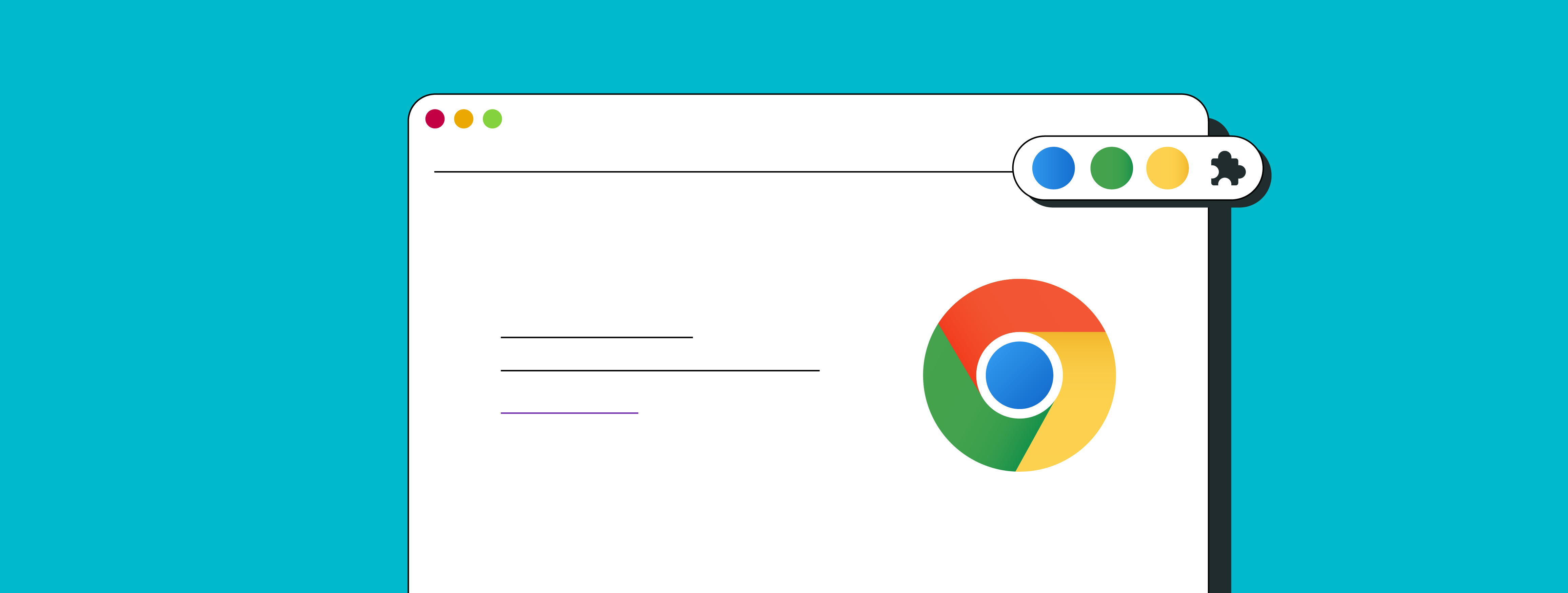
Google Chrome Uzantılarını Kaldırma
Uzantı Kaldırma İpuçları:
Gereksiz Uzantıları Kaldırın: Kullanmadığınız veya güvenilir olmayan uzantıları zamanında kaldırın.
Tarayıcı Performansı: Fazla uzantı kullanımı tarayıcı performansınızı etkileyebilir, bu nedenle gereksiz uzantıları temiz tutun.
Güvenlik İçin Önemli: Bilinmeyen kaynaklardan gelen uzantılardan kaçının, çünkü bu uzantılar güvenlik açıkları oluşturabilir.
Uzantıların Devre Dışı Bırakılması
Bazen bir uzantıyı tamamen kaldırmak yerine, geçici olarak devre dışı bırakmak isteyebilirsiniz. Bu işlem de oldukça basittir:
Uzantılar Sayfasına Gidin: Yine aynı şekilde Ayarlar menüsünden “Uzantılar” sayfasına gidin.
Uzantıyı Devre Dışı Bırakın: Kaldırmak yerine, devre dışı bırakmak istediğiniz uzantının yanındaki mavi düğmeyi kapalı konuma getirin. Bu, uzantıyı geçici olarak devre dışı bırakacaktır ve istediğiniz zaman tekrar etkinleştirebilirsiniz.
Uzantıların Yönetimi ve Performans İyileştirmeleri
Tarayıcınızın performansını artırmak ve güvenliğini sağlamak için uzantı yönetimi büyük önem taşır. İşte bazı ek ipuçları:
Düzenli Kontroller Yapın: Ayda bir veya iki kez uzantılarınızı kontrol edin ve artık kullanmadığınız uzantıları kaldırın.
Kaynağını Bilmediğiniz Uzantılara Dikkat Edin: Uzantıları yüklerken yalnızca güvenilir kaynaklardan ve popüler uzantılardan yararlanın.
Geri Bildirim ve İncelemeleri Okuyun: Uzantıları yüklemeden önce, diğer kullanıcıların geri bildirimlerini ve incelemelerini okuyarak bilgi edinin.
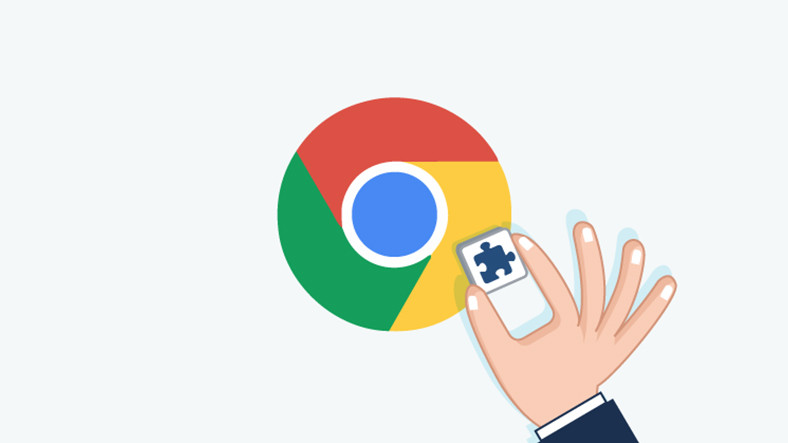
Google Chrome Uzantılarını Kaldırma Adımları
Uzantı Yönetimi ve Güvenlik
Güvenilir Kaynaklardan İndirin: Google Chrome Web Mağazası, uzantılar için en güvenilir kaynaklardan biridir. Ancak, burada bile dikkatli olmanız gerekir. Uzantıların açıklamalarını, kullanıcı yorumlarını ve geliştiricinin kimliğini kontrol edin.
Uzantıların İzinlerini Kontrol Edin: Uzantıları yüklerken, hangi izinleri talep ettiklerini dikkatlice inceleyin. Örneğin, basit bir not alma uygulaması, tarayıcı geçmişinize erişim izni istememelidir. Aşırı izinler isteyen uzantılardan kaçının.
Uzantıları Düzenli Olarak Güncelleyin: Uzantılar, geliştiricileri tarafından düzenli olarak güncellenir. Bu güncellemeler genellikle hata düzeltmeleri ve güvenlik yamaları içerir. Bu nedenle, uzantılarınızı güncel tutmak önemlidir.
Şüpheli Uzantıları Bildirin: Eğer bir uzantının kötü amaçlı olduğunu düşünüyorsanız, bunu Google’a bildirin. Google Chrome Web Mağazası’nda her uzantının bir rapor etme seçeneği bulunur.
Performans Optimizasyonu İçin Uzantı Yönetimi
Uzantılar, tarayıcınızın performansını doğrudan etkileyebilir. İşte tarayıcı performansınızı optimize etmek için bazı ipuçları:
Hafif Uzantılar Kullanın: Daha az kaynak tüketen hafif uzantıları tercih edin. Çok fazla kaynak tüketen uzantılar, tarayıcınızın yavaşlamasına neden olabilir.
Gereksiz Uzantıları Devre Dışı Bırakın: Sadece gerekli olan uzantıları etkin tutun. Kullanmadığınız uzantıları devre dışı bırakarak tarayıcınızın daha hızlı çalışmasını sağlayabilirsiniz.
Çakışmaları Önleyin: Bazı uzantılar birbiriyle çakışabilir ve sorunlara yol açabilir. Özellikle aynı işlevi yerine getiren birden fazla uzantıyı yüklemekten kaçının.
Uzantı Sorunlarını Giderme
Bazı durumlarda, uzantılar sorunlara yol açabilir. İşte yaygın uzantı sorunlarını gidermek için bazı öneriler:
Uzantıyı Yeniden Yükleyin: Eğer bir uzantı düzgün çalışmıyorsa, onu kaldırıp tekrar yüklemeyi deneyin. Bu, çoğu zaman sorunları çözebilir.
Çakışan Uzantıları Kaldırın: Tarayıcınızda çakışan uzantılar varsa, bu uzantılardan birini veya her ikisini de kaldırarak sorunu çözebilirsiniz.
Tarayıcı Önbelleğini Temizleyin: Tarayıcınızın önbelleğini temizlemek, uzantı sorunlarını çözebilir. Bu, tarayıcınızın daha hızlı ve sorunsuz çalışmasını sağlar.

Google Chrome Uzantılarını Kaldırma İşlemleri
Gelecekteki Uzantı Yönetimi İçin İpuçları
Google Chrome uzantılarını yönetmek, tarayıcınızın performansını ve güvenliğini korumak için önemli bir beceridir. İşte gelecekte uzantı yönetiminde başarılı olmanıza yardımcı olacak bazı ipuçları:
Düzenli Olarak İnceleyin: Ayda bir kez uzantılarınızı gözden geçirerek, kullanmadığınız veya güvenlik riskleri taşıyan uzantıları kaldırın.
Yedekleme ve Kurtarma: Önemli uzantılarınızın ayarlarını ve verilerini düzenli olarak yedekleyin. Bu, uzantıları yeniden yüklemeniz gerektiğinde kolayca geri yükleyebilmenizi sağlar.
Eğitim ve Farkındalık: Uzantıların nasıl çalıştığını ve olası güvenlik risklerini anlamak için kendinizi eğitin. Bilinçli kullanıcılar, tarayıcılarını daha güvenli ve verimli bir şekilde yönetebilir.
Google Chrome uzantılarını kaldırmak, tarayıcınızın performansını optimize etmek ve güvenliğinizi artırmak için kritik bir adımdır. Yukarıda belirtilen adımları izleyerek, gereksiz veya istenmeyen uzantılardan kolayca kurtulabilirsiniz. Düzenli olarak uzantılarınızı kontrol etmek ve yönetmek, tarayıcınızın daha hızlı ve güvenli çalışmasını sağlayacaktır.
Bir sonraki makalemiz Chrome Web Site Engellemeleri Kaldırma.




Yorumlar kapalı.